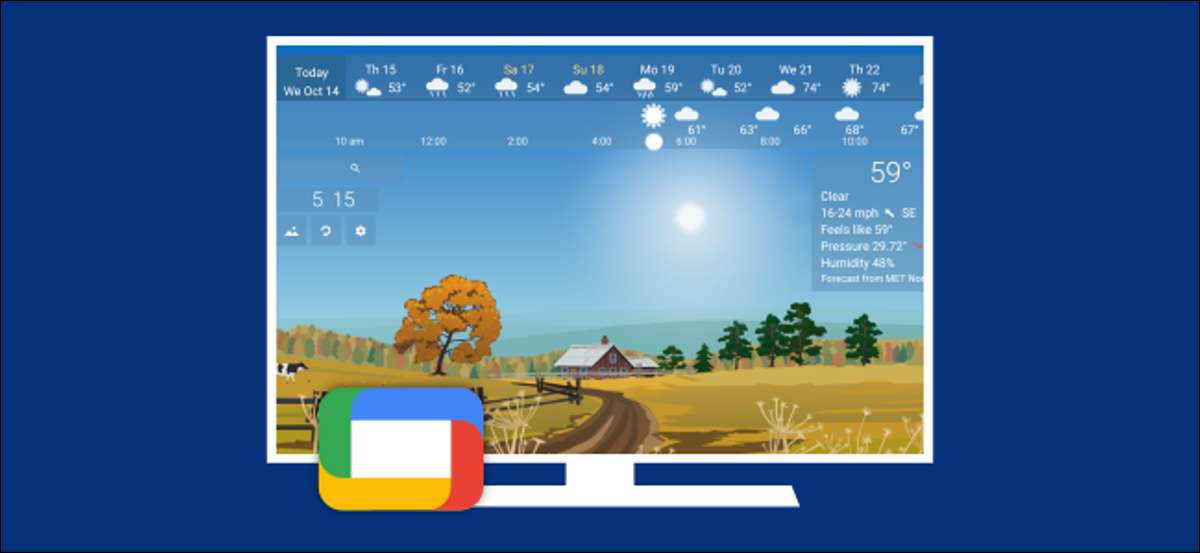
Chromecast z Google TV łączy koncepcje sprzętowych urządzeń chromekastowych i urządzeń telewizyjnych z systemem Android. Oznacza to, że mają zarówno "tryb otoczenia", jak i wygaszacze ekranu. Pokażemy Ci, jak używać obu, co wymaga wykopania.
Aby połączyć telewizję Chromecast i Android, Google przesunęło wiele rzeczy wokół. Jednak Google TV jest Zbudowany w telewizji Android , więc wszystkie ustawienia telewizji Android są nadal obecne. Jednym z tego przykładu jest wygaszacz ekranu.
ZWIĄZANE Z: Jaka jest różnica między TV i telewizorem z Androidem?
ChromeCast z wygaszaczem ekranu Google TV nazywany jest "Trybem otoczenia", a to wiąże się proces konfiguracji To odbywa się w aplikacji Google Home. Tryb otoczenia może być albo google zdjęcia slajdów lub galerią sztuki.
Google TV jest nadal telewizorem z Androidem w rdzeniu, dzięki czemu można zainstalować wygaszacze ekranu innych firm z Google Play Store. Jednak Google ukrył możliwość zmiany wygaszacza ekranu na ChromeCast z Google TV. Nadal możemy to zrobić, ale metoda jest pośrednia.
Zanim nurkujemy do wygaszaczy ekranów innych firm, dostosujmymy łatwiejsze ustawienia trybu otoczenia. Wybierz ikonę profilu w prawym górnym rogu ekranu głównego.

Następnie wybierz "Ustawienia" z wyskakującego menu.

Przewiń w dół i wybierz "System".

Wreszcie wybierz "Tryb otoczenia".
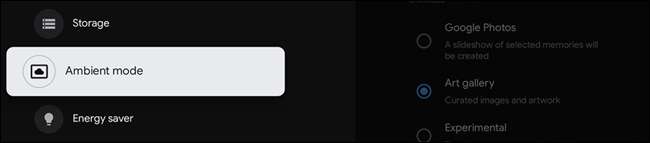
Zobaczysz trzy opcje: Google Zdjęcia, Galeria Sztuki i eksperymentalne. Wybierz jeden, aby go użyć.
- Google Photos. : Musi być skonfigurowany przez aplikację Google Home. Przeczytaj nasz przewodnik na tym, jak to zrobić.
- Galeria Sztuki : Kilka kategorii o różnych rodzajach fotografii.
- Eksperymentalny : Włącz "Tryb niskiej przepustowości", aby zapisać dane.
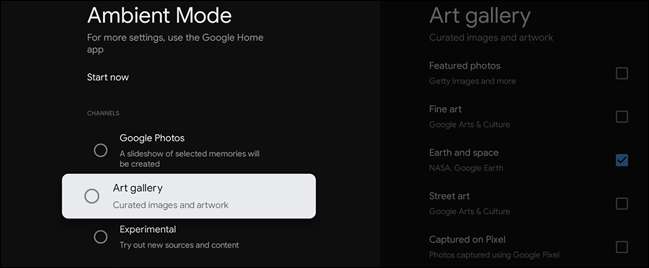
To wszystko, co ma zmieniać tryb otoczenia, ale tutaj, gdzie rzeczy stają się trochę skomplikowane. "Tryb ambientowy" jest właściwie jednym z możliwych wygaszaczy ekranów, których możesz użyć.
Możliwość pobrania wygaszacza ekranu osób trzecich jest nadal dostępny w Google TV - po prostu nie możesz tego zrobić z menu Ustawienia. Musisz otworzyć ustawienia wygaszacza ekranu z aplikacji wygaszacza ekranu, którego chcesz użyć.
ZWIĄZANE Z: Jak zainstalować aplikacje i gry w Google TV
Po pierwsze, będziemy musieli zainstalować aplikację wygaszacza ekranu. Instalowanie aplikacji na urządzeniu Google TV nie jest tak proste jak otwieranie sklepu odtwarzania. Czytać Nasz przewodnik w instalacji aplikacji i używać "wygaszacza ekranu" jako wyszukiwane hasło.

Następnie otwórz aplikację. W tym miejscu proces będzie inny w zależności od aplikacji wygaszacza ekranu, którego chcesz użyć. To, czego szukamy, jest opcją ustawienia aplikacji jako wygaszacza ekranu. Oto kilka przykładów z niektórych aplikacji wygaszacza ekranu.
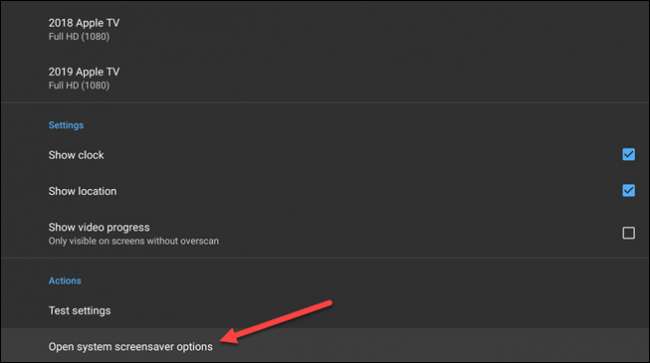
I zauważysz, że niektóre aplikacje korzystają z terminu "Daydream", który był stary termin na wygaszacz ekranu. Trzymaj się również oczu.
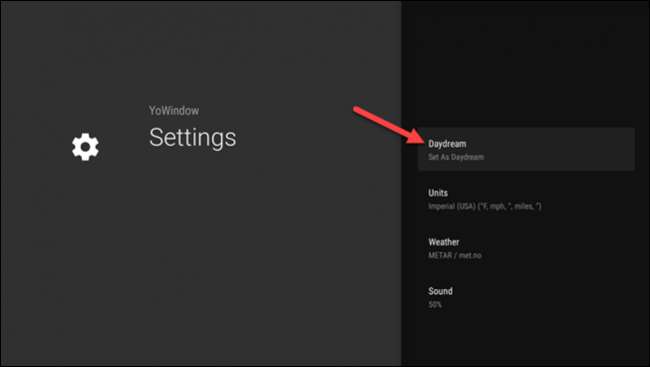
Niezależnie od tego, jakie ustawienie jest oznakowane, wybierając go do ekranu Tryb otoczenia.

Możemy teraz zobaczyć, że "Tryb otoczenia" jest po prostu wygaszacz ekranem, który został domyślnie włączony. Wybierz "Wygaszacz ekranu", aby kontynuować.
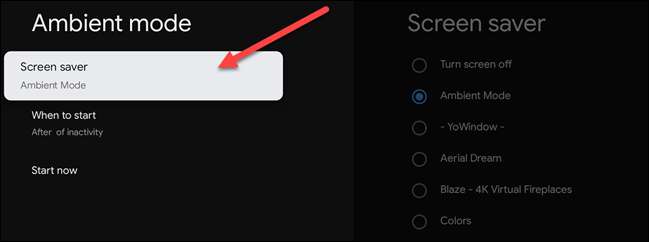
Teraz możesz wybrać wybraną aplikację wygaszacza ekranu. Dokonywanie wyboru może otworzyć ustawienia wygaszacza ekranu dla tej aplikacji.
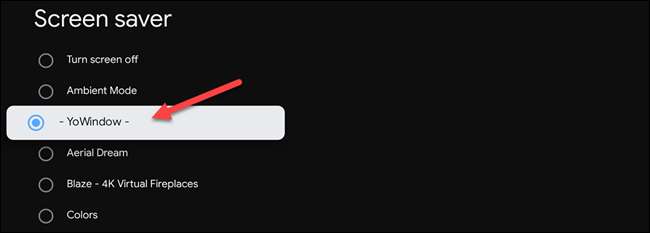
Wreszcie można zdecydować, ile minut nieaktywności umożliwia przed włączeniem wygaszacza ekranu. Wybierz "Kiedy się uruchomić".
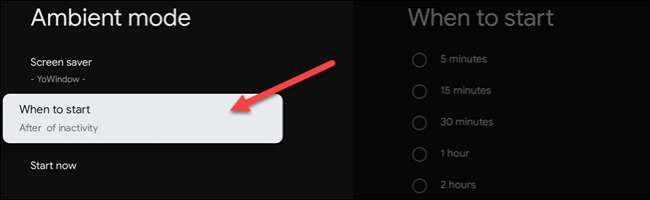
Wybierz jeden z przyrostów.
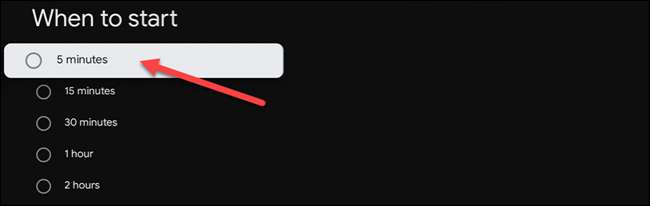
To dziwne, że Google ukrył opcje wygaszacza ekranu, ale przynajmniej można je użyć.
ZWIĄZANE Z: Jak korzystać z Google Photos jako wygaszacz ekranu w TV Google TV







